这个是公司交给我的任务之一。
在这个教程里,我将梳理一下整个流程。
参考资料
配置GitHub Push自动触发Jenkins的构建
实战:向GitHub提交代码时触发Jenkins自动构建
原理解析
这个解析非官方,是我在部署过程中的总结。
我们将 code push 到 github 的时候,需要 github 通知 jenkins 拉取代码,重新部署,所以需要有一个通信手段(所以部署 jenkins 的机器需要外部网络可以访问的 ip)。
这个通信手段在 github 上,叫做
- Webhooks
这个 webhooks 是在相应的项目中的 settings 中获取的。
然后,我们如何判断 jenkins 有权限呢?
所以,我们需要一个个人的身份验证,这个身份验证是在账号的 settings 获取的,叫做
- Personal access tokens
整个流程
新建项目
首先我们要在 github 上,建立一个新的仓库,在这里,我给出的代码是创建一个文件,是以 python 作为编程语言的。
我创建了一个 write 的项目,其包含
- t.py
内容为
1 | def text_create(name, msg): |
其地址为
- git@github.com:benpaodewoniu/write.git
- https://github.com/benpaodewoniu/write.git
申请身份验证——Personal access tokens
进入 github ,进入自己「账号」的 Settings.
在左侧一栏中有一个 「Developer settings」 ,点击进去后,再点击左侧的 「Personal access tokens」
我们将在右边看到 「Generate new token」。
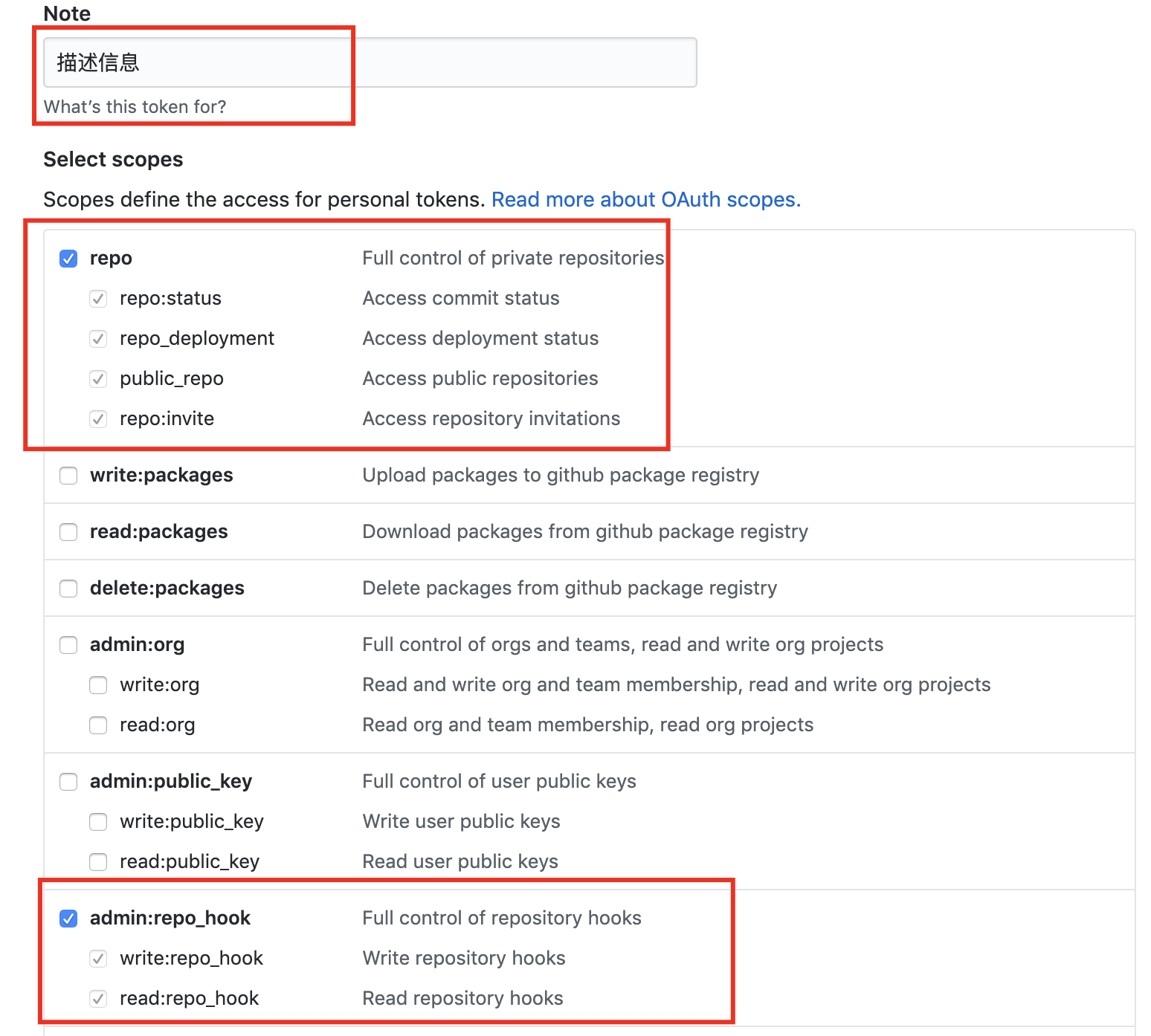
上面的信息填写完成就保存。
这个 token 只出现一次,所以,可以复制一份,防止丢失(可申请多个 token,也可以删除没用的 token)。
给项目添加 webhooks
webhooks 这个是当代码上传到 github 上,github 通知 jenkins 可以自动的拉取代码,部署。
进入 github 的相关工程,然后在工程主页上,点击 「settings」,在左侧有一个 「webhooks」 ,点击后,再点记右边的 「add webhooks」。
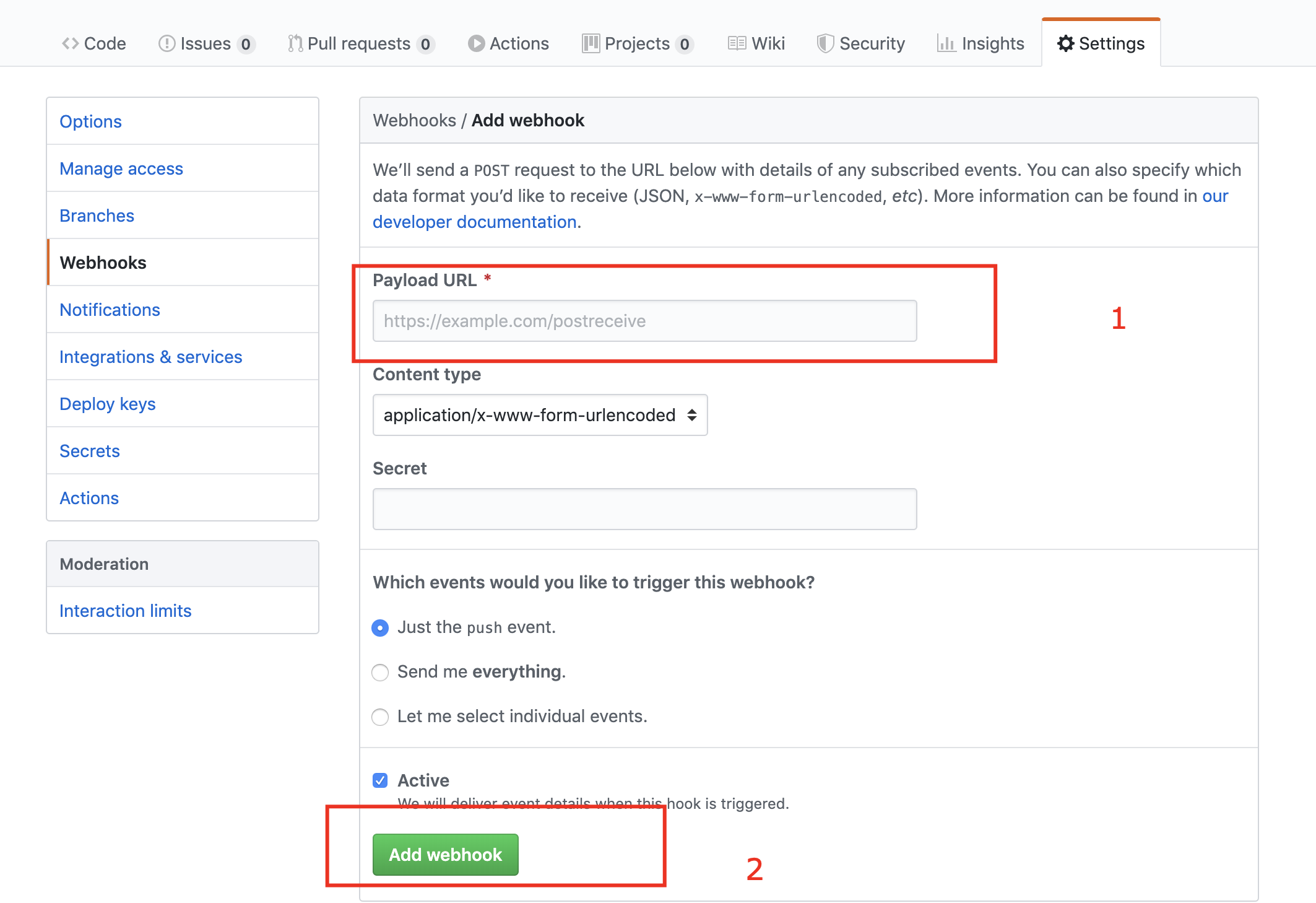
在「Payload URL」位置填入webhook地址,再点击底部的「Add webhook」,这样就完成webhook配置了,今后当前工程有代码提交,GitHub就会向此webhook地址发请求,通知Jenkins构建。
这个讲一下 Payload URL 应该怎么写。
假设,我们访问机器的 jenkins 的网址为
那么, Payload URL 应该是
Jenkins配置
配置GitHub,如下图:
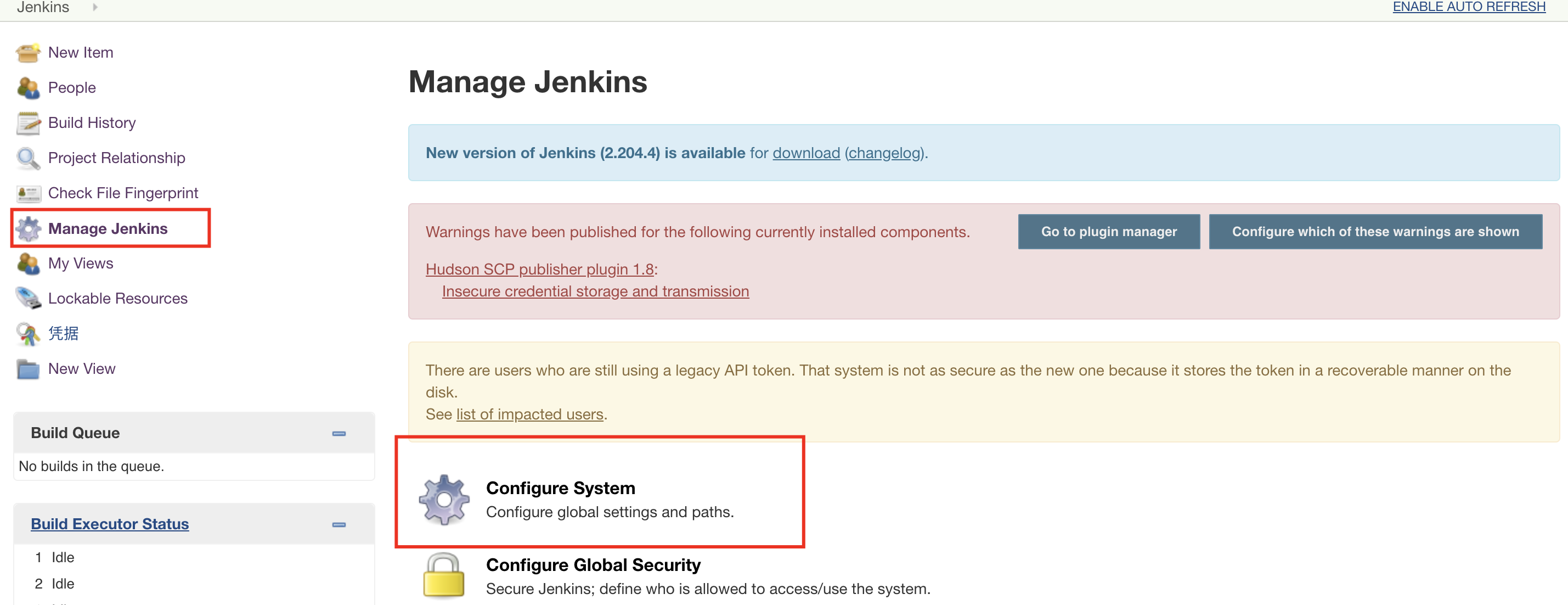
在打开的页面中,向下拉,拉到 「github」
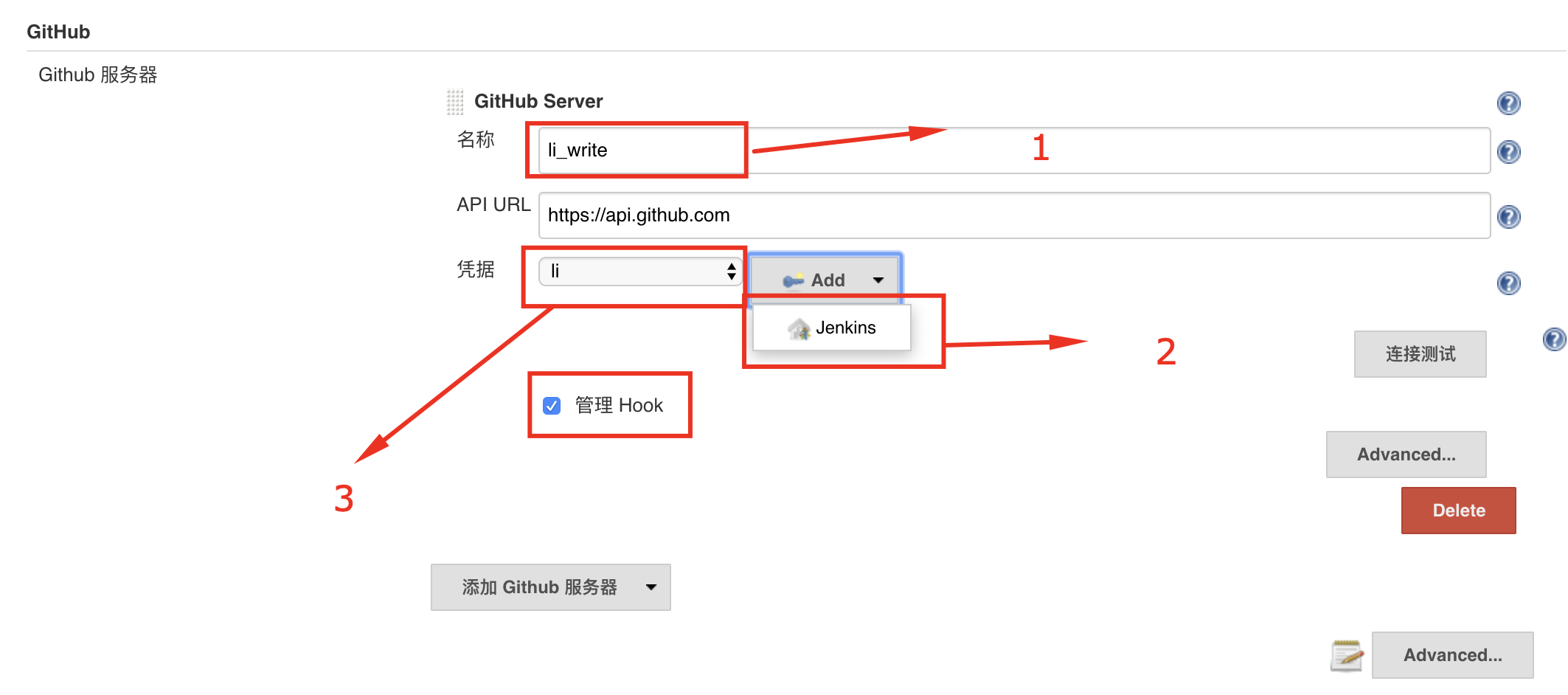
填写完 1 之后,再 点击 2 ,出现
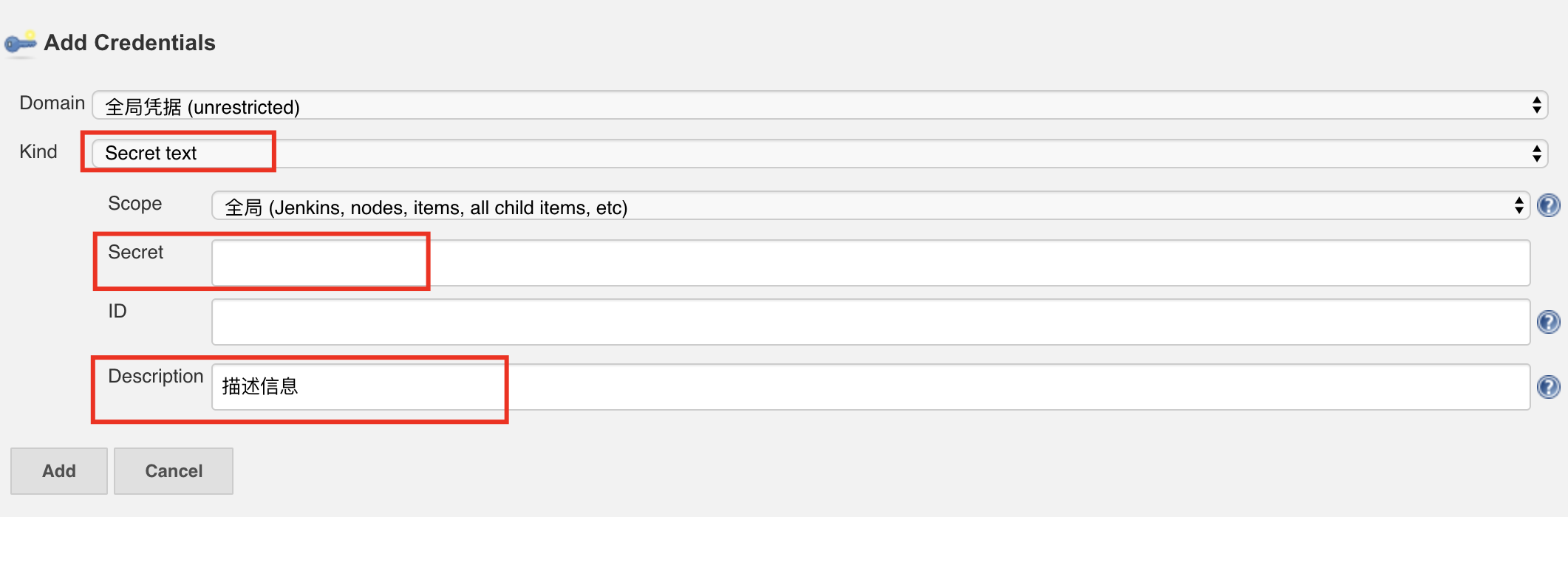
在 「secret」中填写 「Personal access tokens」。
然后在 3 出选择你刚才创建的链接。
然后点击链接测试,如果出现下面就说明没问题。

然后,点击页面最底部的「保存」按钮。
构建项目
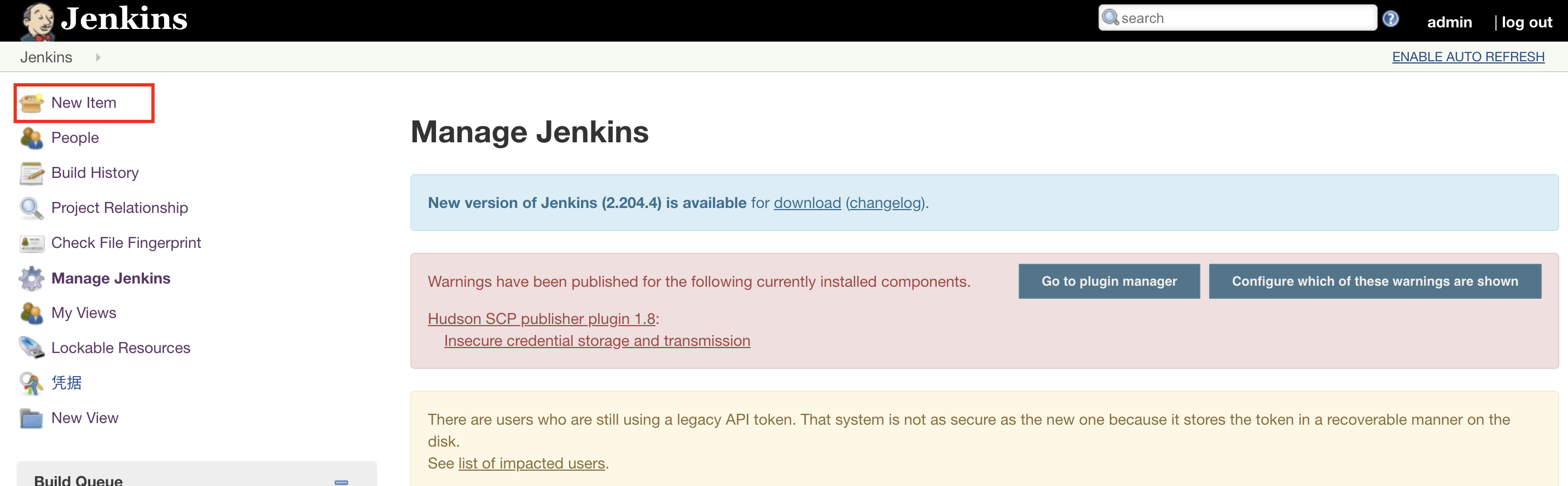

接下来设置 jenkins 的配置信息,分为”源码管理设置”和”构建环境设置”两部分;
源码管理设置
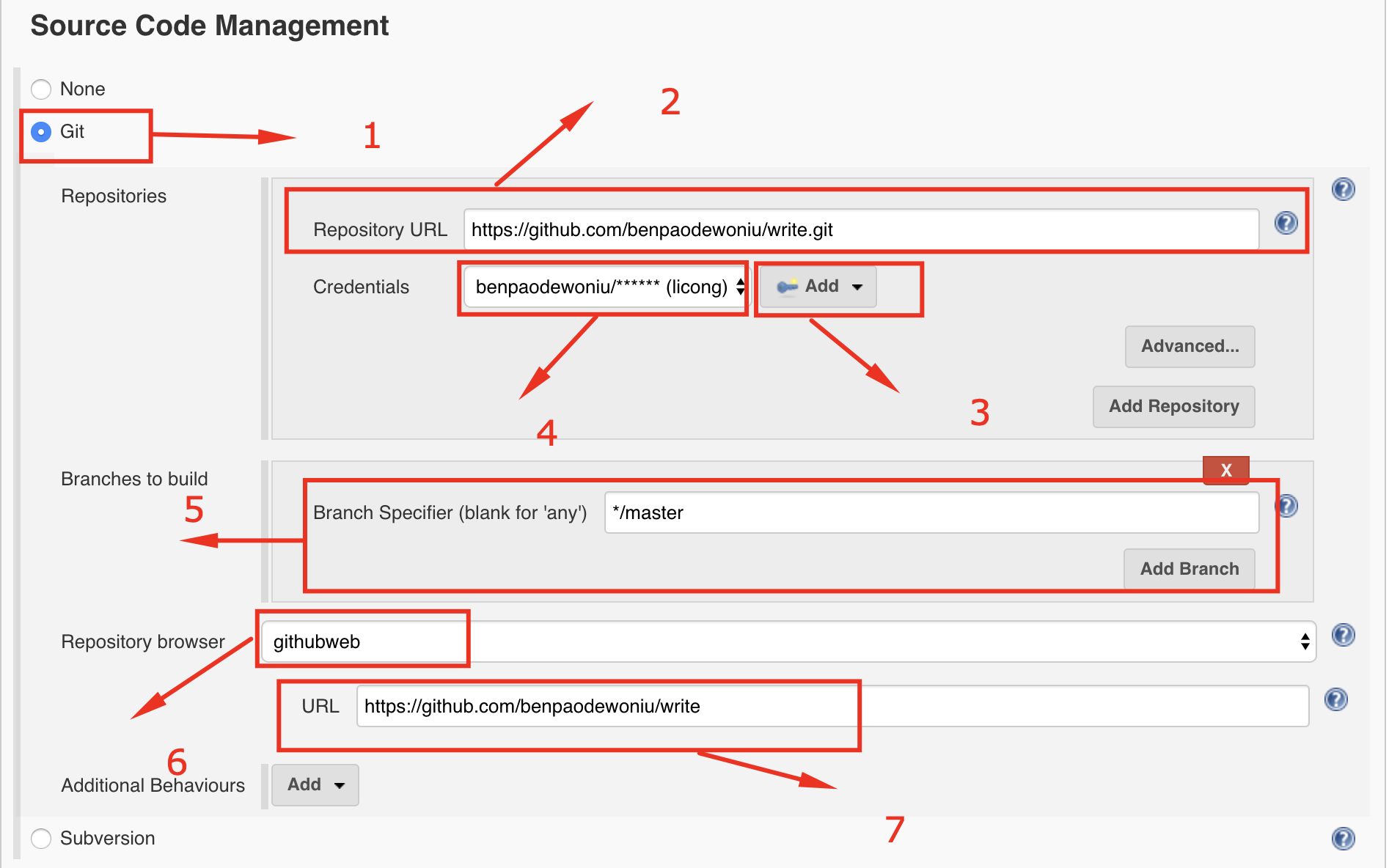
这里面的「Repository URL」要填写成项目地址,如下(要使用https)
这里面的「URL」填写的是项目的主页
「Credentials」创建一个Credentials,Kind选择「Username with password」,Username输入GitHub账号,Password输入GitHub密码;
构建触发器、构建环境设置、绑定
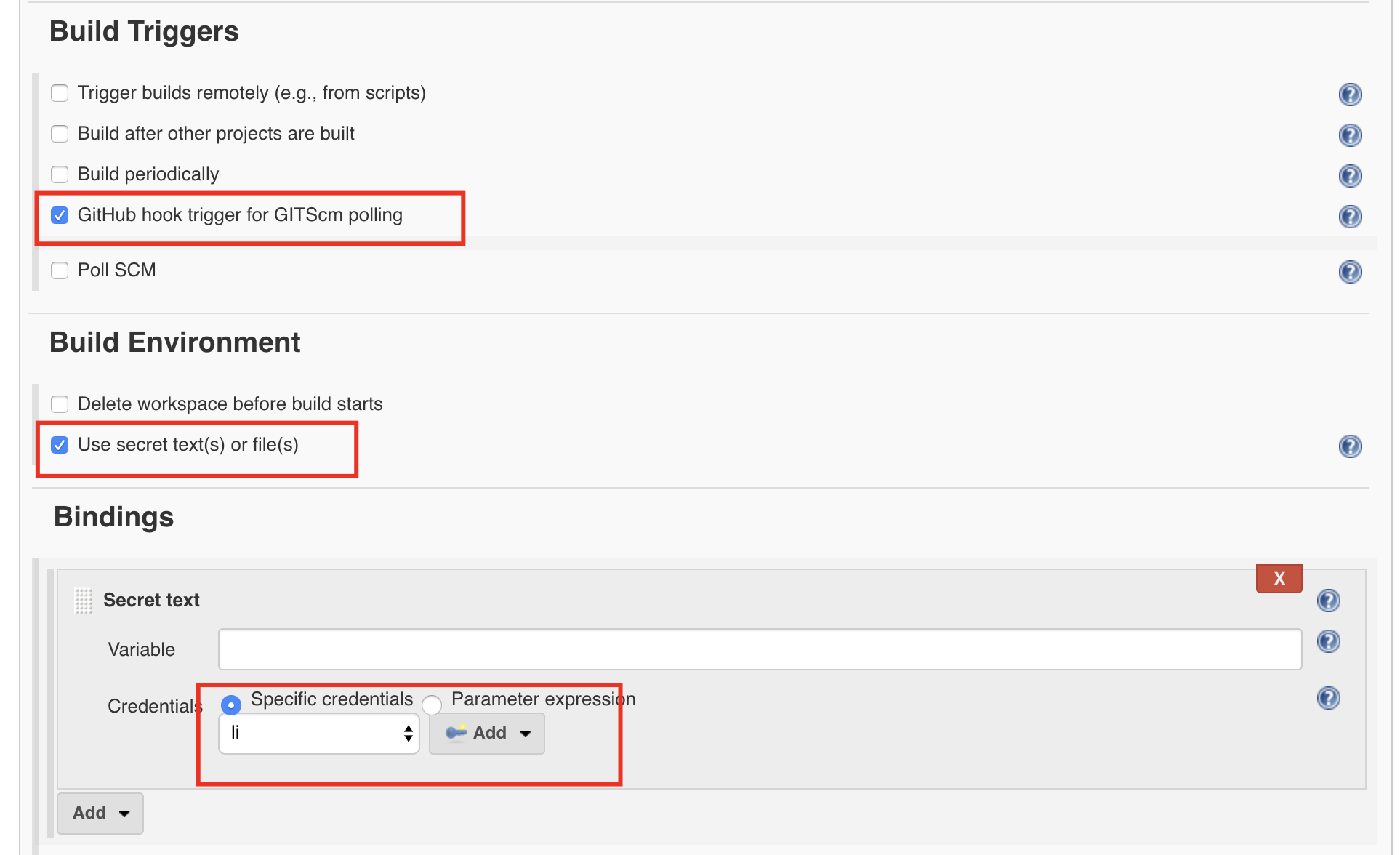
在 bindings 我们选择上面配置的 GitHub Server (看上面的 「Jenkins配置」)
编写执行脚本
这个是在 「构建后操作」
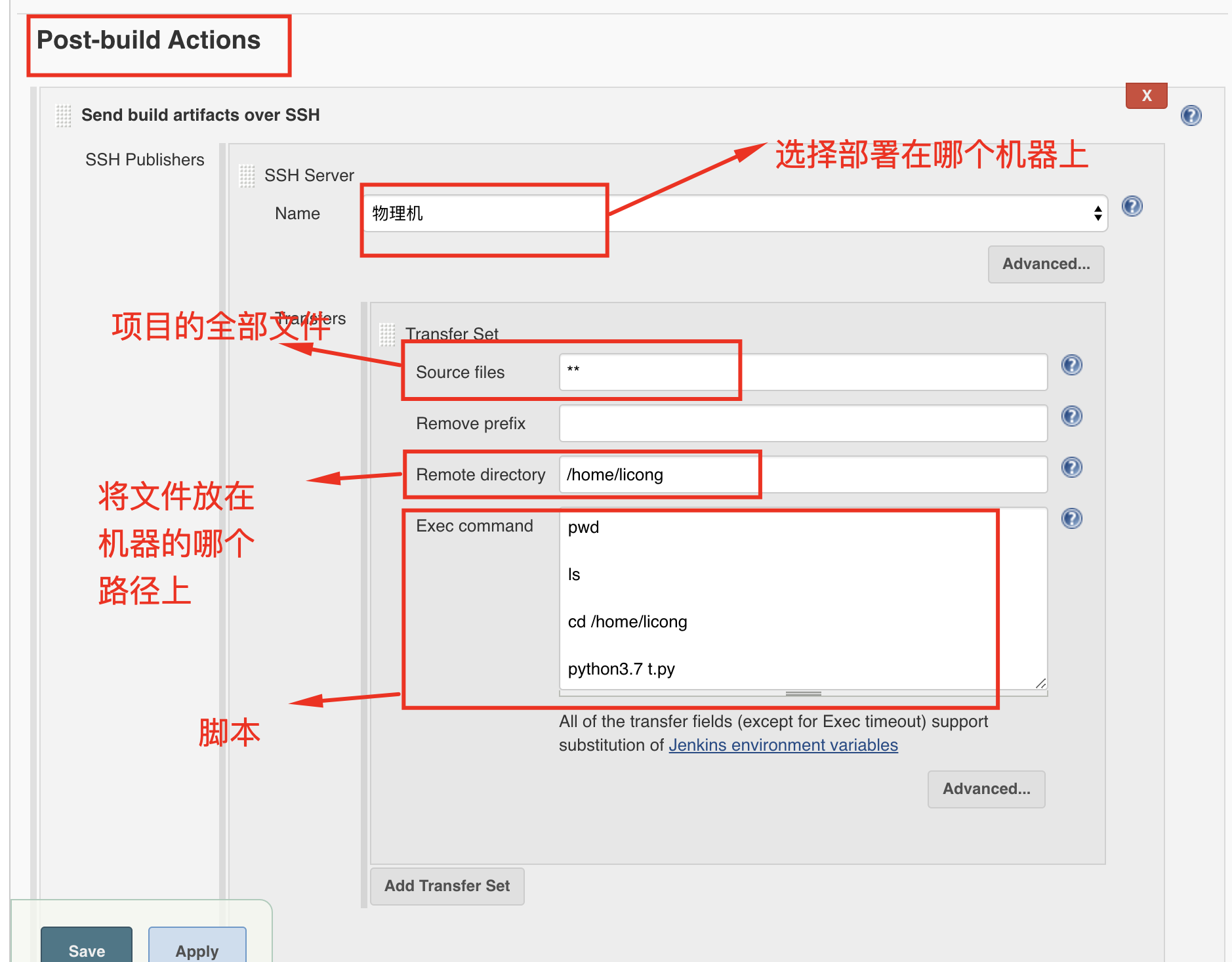
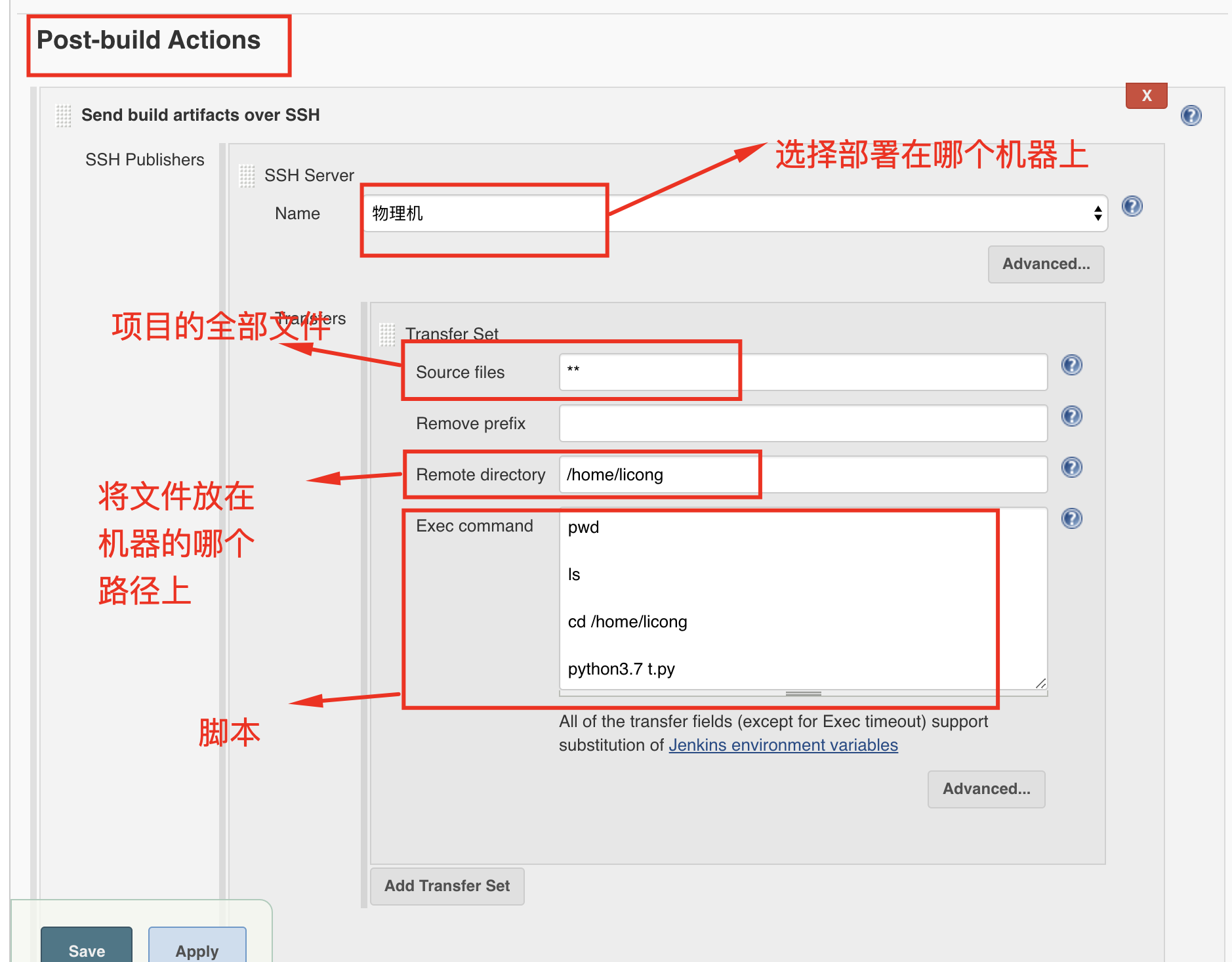
编写完上面之后,就可以保存了。
执行
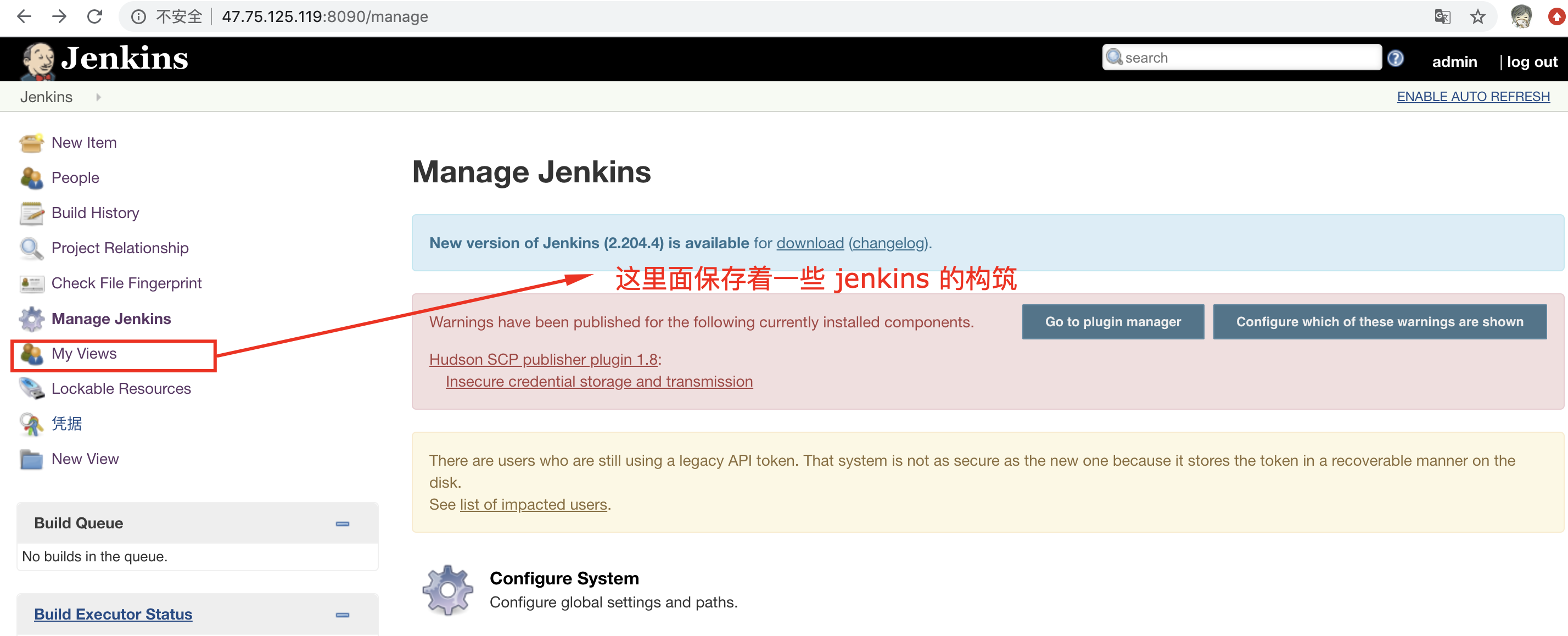

手动运行的话,可以点击右边绿色的键。
执行完之后如何查看日志和执行的结果
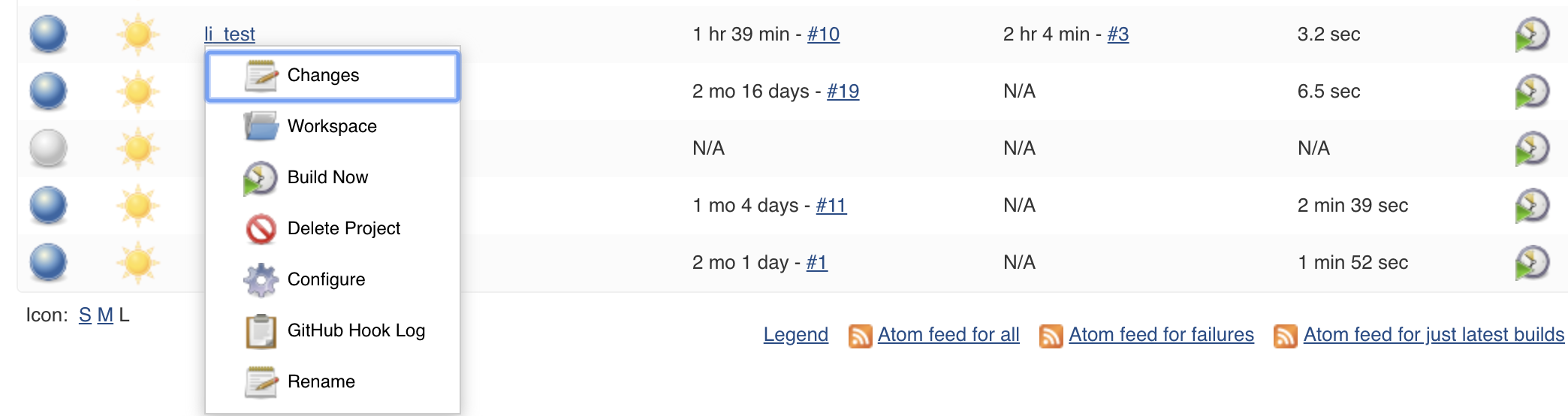
这里面我们可以根据相应的选项,选择对应的操作,删除、修改等。
而,「workpace」里面就记载了运行结果。
workspace
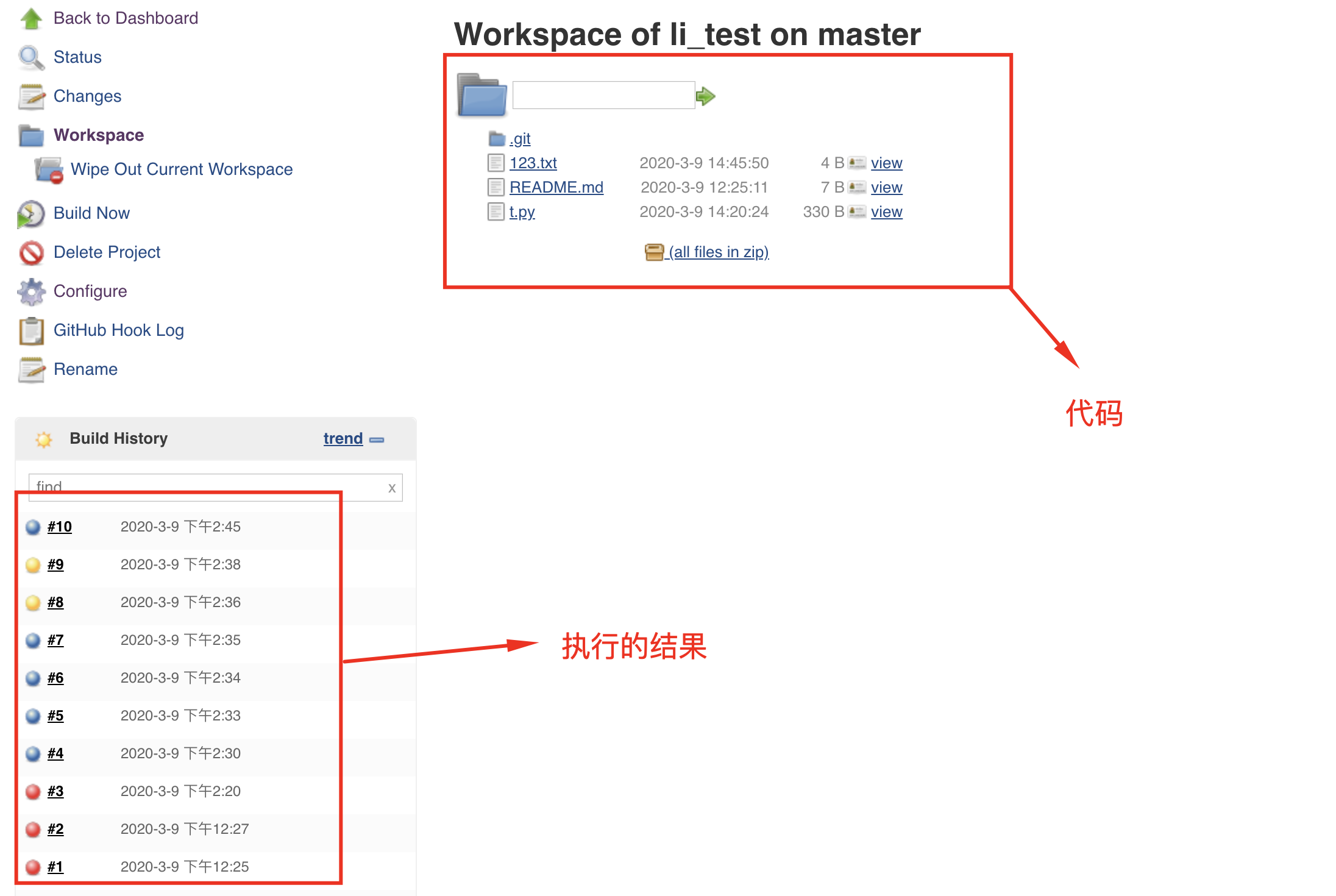
在执行的结果中,我们可以看到我们执行了多少次,如果想要查看执行的结果,可以点击前面的「小球」。

后记
以后我们提交代码之后,上面配置的是 master 分支,只要我们向 github 相应项目的 master 提交代码,那么, jenkins 就会自动构建、部署、执行,非常方便。
插件
我们在前面写脚本的时候,选择 「Send build artifacts over SSH」
但是,很多人都没有,这是因为他们没有安装一个插件,叫做「Publish Over SSH」
添加系统配置
安装完插件之后,需要到 Jenkins 「系统配置」中添加 Publish Over SSH 的配置项,其实就是添加一些远程节点的登陆信息,后续可以用到任务中。
配置项有点类似添加凭证:
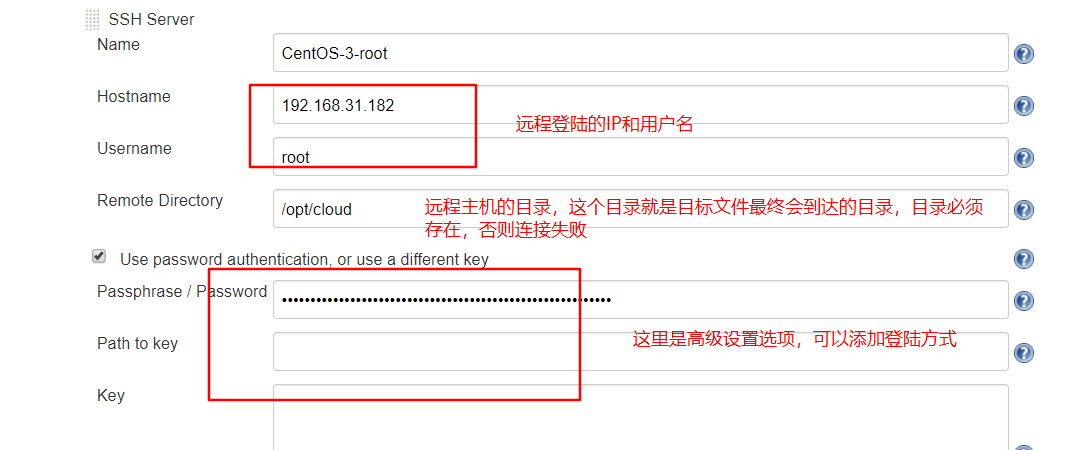
构筑后脚本编写
构建完成之后,在 Jenkins 的构建后操作的步骤中找到“Send build artifacts over SSH”的操作步骤,这个就是 Publish Over SSH 的操作动作。
下面是我添加的操作:
